1、首先在电脑中下载安装git
下载地址:Git - Downloadshttps://git-scm.com/downloads
2、然后打开下载好的pycharm专业版
打开 File -> Settings -> Version Control -> Git,在 Path to Git executable 处选择 git 的安装位置。配置完成之后,点击【Test】按钮,如果成功,则会显示 Git 版本信息,如下图:
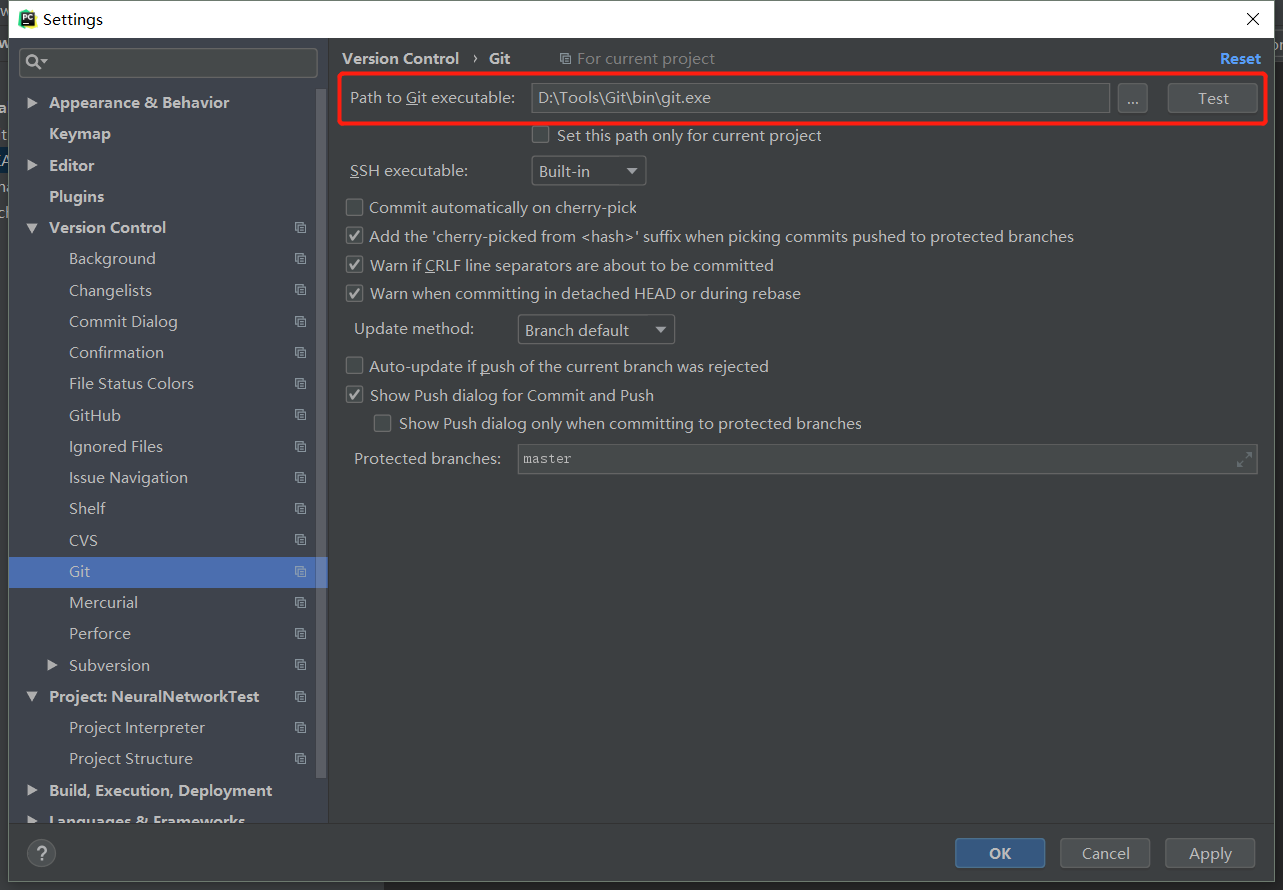
3、在pycharm中使用git克隆GitHub上面的代码
击 VCS -> Checkout from Version Control -> Git

输入 GitHub 仓库的地址和本地目录,需要注意的是:这个目录必须是空的,不能有任何文件。PyCharm 新建项目的时候,会自动创建 .idea 文件夹,这个也不能有,必须删掉。
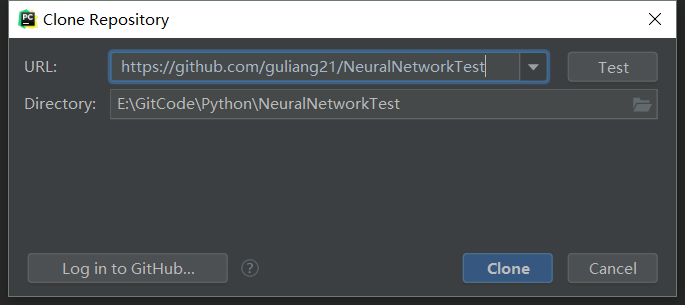
点击【Log in to GitHub】,输入用户名密码登录:
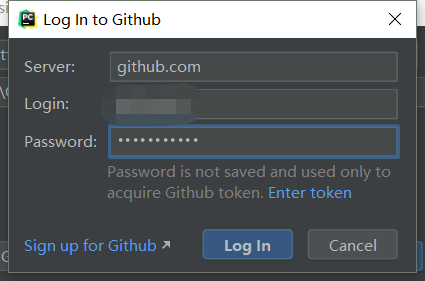
登录成功以后,点击【Clone】。Git 克隆完成。
4、新建项目时,也可以通过git进行管理。并将自己的代码上传到GitHub中管理
在项目中新建文件,弹出提示框:是否将文件添加到 Git。

这里可以勾上 Remember, don't ask again 在点击【Yes】,这样就不会每次新建文件都弹出来了。
打开 右键 -> Git -> Commit File...,输入 Commit Message 后点击下方【Commit】按钮。注意,提交日志是必须填的,否则不给提交的。
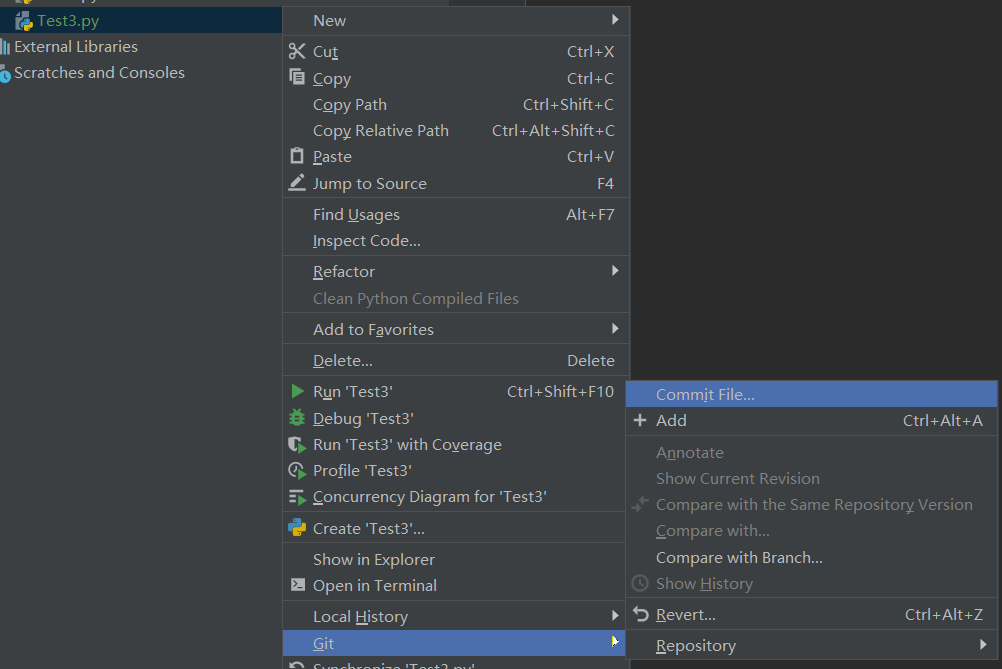
已经提交的文件文件名显示是 白色,未提交的文件文件名显示是 绿色,如下图:

打开 右键 -> Git -> Repository -> Push,点击【Push】按钮,将代码提交到 GitHub。





















 1万+
1万+











 被折叠的 条评论
为什么被折叠?
被折叠的 条评论
为什么被折叠?








